GIF'er, de animerede, har mere appel endville du tænke. De kan bruges instruktionsmæssigt; en hurtig lille GIF, der viser dig, hvordan du skjuler ikonerne på dit skrivebord, er så meget lettere at se end en video. De sørger også for et fantastisk vittigt comeback, når du ikke selv kan få ordene rigtige. Når det er sagt, er mange af os nødt til at nøjes med at bruge de GIF'er, der er tilgængelige online, fordi det at gøre en kræver at gennemgå et par tutorials for at lære hvordan. EzGif er en lille webapp, der hjælper med at gøre det lettere for den gennemsnitlige, ufaglærte, GIF-bruger at ændre størrelse, beskære, optimere, opdele, tilføje tekster og endda filtre. Det er nemt at bruge, og det er dybest set krogen.
Besøg EzGIF, og upload et GIF, eller link til detdu vil redigere og klikke på Upload. Når det er blevet uploadet, skal du vælge, hvad du vil redigere i GIF. Redigeringsfunktionerne udføres af andre GIF-redigeringstjenester, men EzGIf giver dig en grænseflade, der er let at arbejde med, og du behøver ikke at søge efter dem selv.

Tjenesten er ikke vært for de redigerede billeder, så dubliver nødt til at downloade det til dit system og uploade det til en billedhostingstjeneste som Imgur, hvis du vil dele det. Når det er sagt, er redigeringsværktøjerne temmelig gode. Du kan optimere og ændre størrelsen på en GIF, som er noget, du ikke kan gøre med basale desktop-apps, der giver den samme funktion til andre billedformater (Eksempel: Irfan View). Filtrene er de grundlæggende og nogle få, der er lånt fra Instagram. Generelt er det et godt værktøj at bruge, hvis du opretter instruktions-GIF'er.
Besøg EzGif









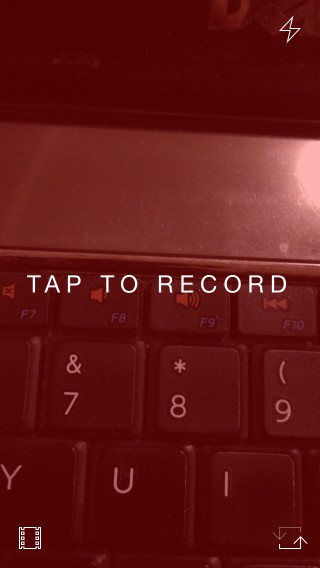



Kommentarer